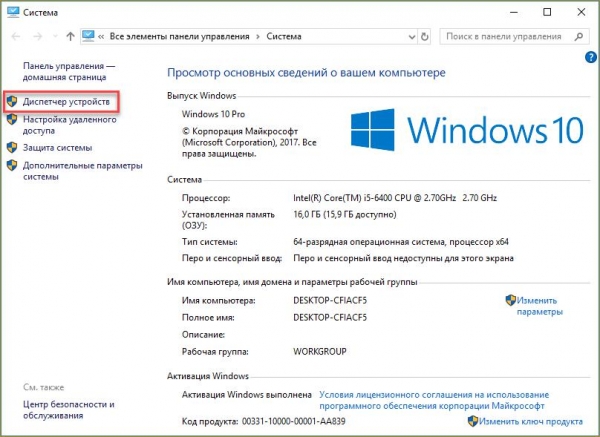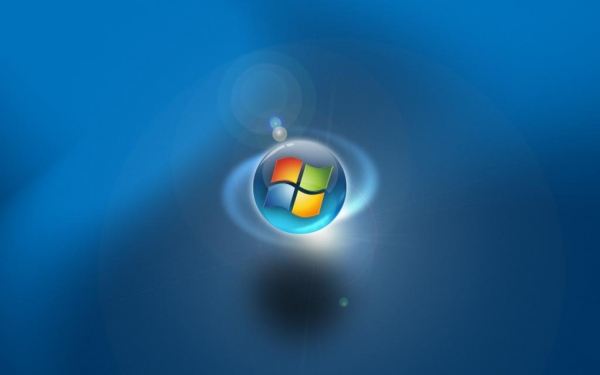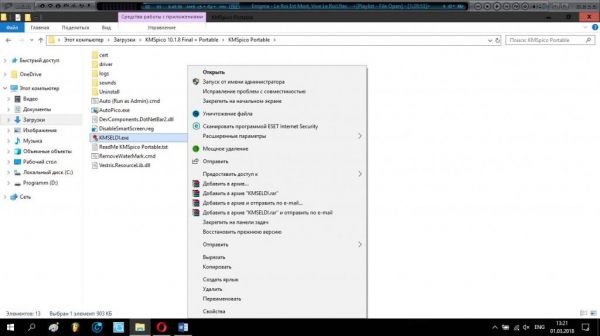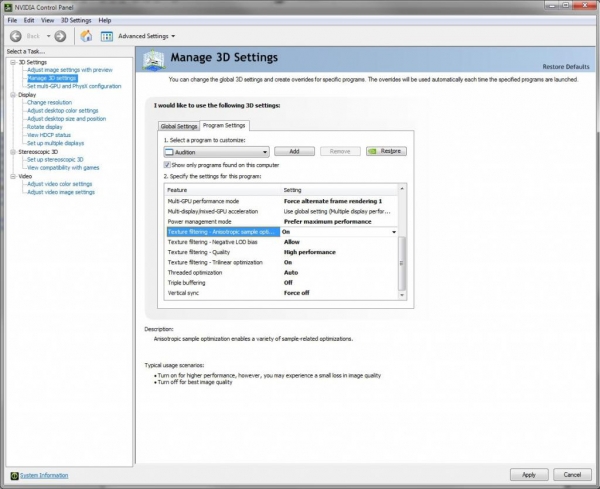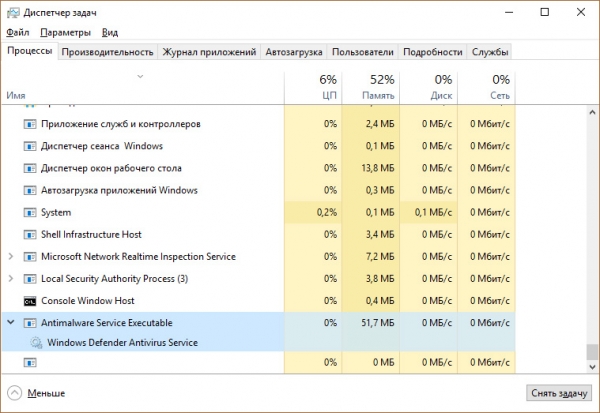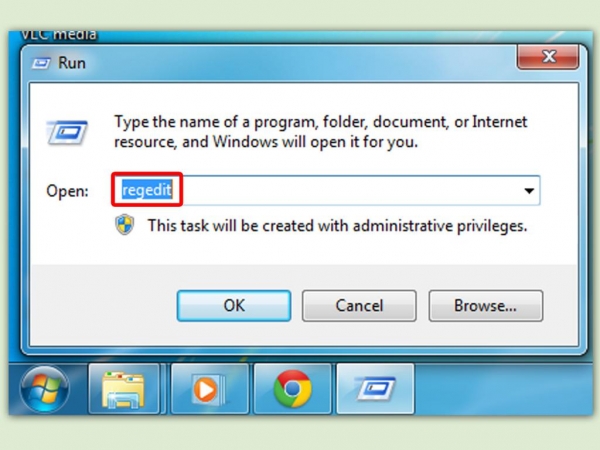Вам знадобилося написати якийсь технічний текст, пов’язаний з математикою, і ви задалися питанням – як написати символи, яких немає на стандартній розкладці клавіатури? Наприклад, знак кореня, який ще називають радикалом. Ви напевно помічали це позначення на багатьох сайтах. І це не дивно, тому що навіть стандартний блокнот здатний його відобразити. Як же знайти корінь на клавіатурі? Ви здивуєтеся, але це дуже просто!
Спосіб №1. Використовувати клавішу Alt і цифровий блок
Для того щоб скористатися цим способом, переконайтеся що у вашої клавіатури є цифровий блок (праворуч або ж поєднаний з буквами) і що індикатор NumLock горить. Якщо він не горить, увімкніть його клавішею NumLock/NumLk.

На ноутбуках або компактних клавіатурах може також знадобитися затискання клавіші Fn, докладніше про це ви можете дізнатися з інструкції до свого ноутбука. Отже, щоб набрати знак кореня на клавіатурі, вам необхідно натиснути клавішу Alt і послідовно ввести цифри 2, 5 і 1 на цифровому блоці, а потім відпустити затиснуту клавішу.
Якщо ви все зробили правильно, то на екрані з’явиться знак радикала. Це найпростіший спосіб написання кореня на клавіатурі. Але якщо вам необхідний кубічний або корінь четвертого ступеня? На жаль, зробити це таким же способом можна, але можна іншими, проте працюють вони тільки в браузері, при оформленні статей для сайтів. Про них поговоримо трохи нижче.
Спосіб №2. Якщо на клавіатурі немає цифрового блоку
Якщо так сталося, що на вашій клавіатурі відсутній цифровий блок і немає можливості написати корінь на клавіатурі першим способом – не впадайте у відчай! Ви також можете скористатися будь-якою пошуковою системою і, ввівши в нього «знак кореня», отримати символ, який вже можна скопіювати в вашу статтю.

Якщо ж у вас немає інтернету, то ви можете скористатися стандартним додатком Windows – таблицею символів. Знайти її дуже просто. Для цього зайдіть в меню “Пуск” знайдіть папку «Стандартні», а в ній – папку «Службові». Також ви можете натиснути поєднання клавіш Win+R і в полі ввести charmap.exe і натиснути Enter. Цей спосіб застосовується не тільки до символу кореня, але і до інших.
Спосіб №3. Використовувати десятиричный код (HTML код)
Цей спосіб також не вимагає введення цифр з цифрового блоку. Щоб додати свою статтю таким способом квадратний, кубічний корінь або корінь четвертого ступеня, на клавіатурі необхідно набрати дані послідовності символів і цифр:
- √ – для квадратного кореня;
- ∛ – для кубічного кореня
- ∜ – для кореню четвертого ступеня.

Спосіб №4. Використовувати шістнадцятковий код (Юнікод)
Даний спосіб використовують украй рідко через його непрактичності, але не сказати про нього було б упущенням. Хто знає, коли знадобиться. Якщо сайт, на якому буде розташовуватися ваша стаття, працює в кодуванні Юнікод (хоча давно повсюдно використовується UTF-8), ви можете використовувати дані послідовності:
- √ – для квадратного кореня;
- ∛ – для кубічного кореня;
- ∜ – для кореню четвертого ступеня.
Як бачите, немає нічого складного в питанні, як знайти квадратний корінь на клавіатурі. Тепер ви знаєте цілих чотири способи, як написати його, а також кубічний або корінь четвертого ступеня.